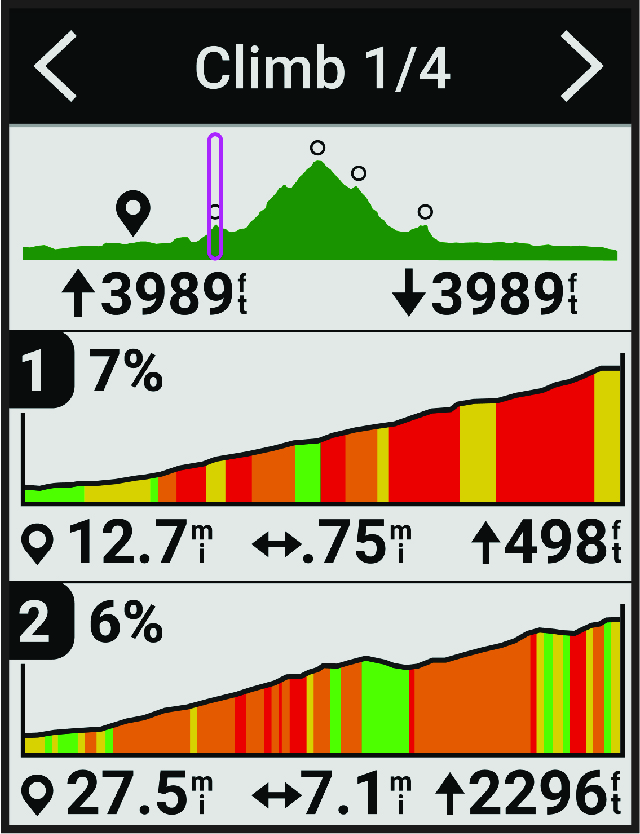Utilizzare ClimbPro
La funzione ClimbPro aiuta a gestire lo sforzo per le salite successive. È possibile visualizzare i dettagli delle salite, inclusa la posizione, la pendenza media e l'ascesa totale. I punteggi delle salite, in base alla lunghezza e alla pendenza, sono indicati da colori.
Dopo aver salvato la pedalata, è possibile visualizzare i tempi intermedi delle salite nella cronologia delle corse.
Utilizzo del widget Esplora salite
Categorie delle salite
Le categorie delle salite vengono stabilite in base al punteggio della salita, viene calcolato utilizzando la pendenza moltiplicata per la lunghezza della salita stessa. Una salita, per essere considerata tale, deve avere una lunghezza di minimo 500 metri e una pendenza media minima del 3%.
|
Categoria |
Punteggio della salita |
Colore |
|---|---|---|
|
Fuori categoria (HC) |
Superiore a 80.000 |
|
|
Categoria 1 |
Superiore a 64.000 |
|
|
Categoria 2 |
Superiore a 32.000 |
|
|
Categoria 3 |
Superiore a 16.000 |
|
|
Categoria 4 |
Superiore a 8.000 |
|
|
Non classificata |
Superiore a 1.500 |